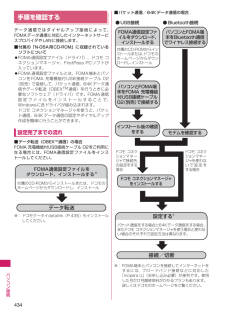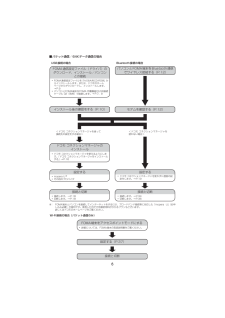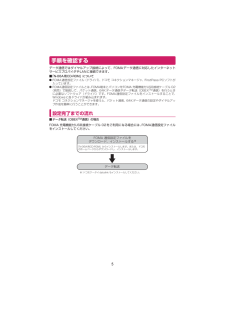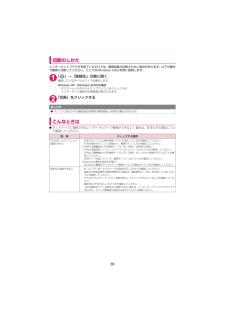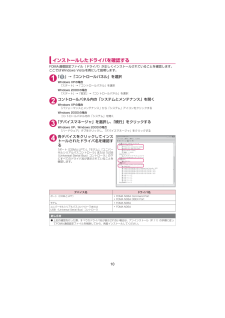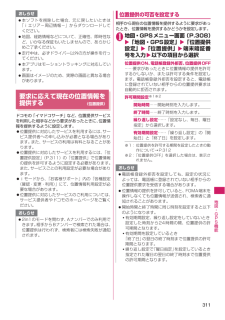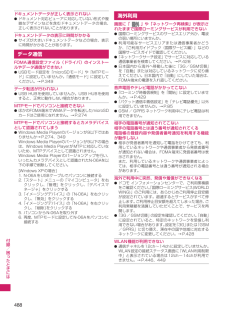Q&A
取扱説明書・マニュアル (文書検索対応分のみ)
"ドライバ"1 件の検索結果
"ドライバ"11 件の検索結果
全般
質問者が納得以下を参考にしてください。MTPモードで接続したデバイスがパソコンに認識されないときの対処法http://heaya.blog52.fc2.com/blog-entry-65.html
5677日前view32
434パソコン接続手順を確認するデータ通信ではダイヤルアップ接続によって、FOMAデータ通信に対応したインターネットサービスプロバイダやLANに接続します。■付属の「N-06A用CD-ROM」 に収録されているソフトについて FOMA通信設定ファイル(ドライバ)、ドコモ コネクションマネージャ、FirstPass PCソフトが入っています。 FOMA通信設定ファイルとは、FOMA端末とパソコンをFOMA 充電機能付USB接続ケーブル 02(別売)で接続して、パケット通信、64Kデータ通信やデータ転送(OBEXTM通信)を行うときに必要なソフトウェア(ドライバ)です。FOMA通信設定ファイルをインストールすることで、Windowsに各ドライバが組み込まれます。ドコモ コネクションマネージャを使うと、パケット通信、64Kデータ通信の設定やダイヤルアップ作成を簡単に行うことができます。設定完了までの流れ■データ転送(OBEXTM通信)の場合FOMA 充電機能付USB接続ケーブル 02をご利用になる場合には、FOMA通信設定ファイルをインストールしてください。※:ドコモケータイdatalink(P.435)もインス...
11FOMA通信設定ファイル(ドライバ)をアンインストールするドライバのアンインストールが必要な場合(ドライバをバージョンアップする場合など)は、以下の手順で行ってください。ここではWindows Vistaを例にしてアンインストールを説明します。d FOMA端末とパソコンを接続している状態では、アンインストールを実行できません。d FOMA通信設定ファイルのアンインストールを行う場合は、必ずパソコンの管理者権限を持ったユーザアカウントで行ってください。それ以外のアカウントでアンインストールを行うとエラーとなる場合があります。パソコンの管理者権限の設定操作については、各パソコンメーカ、マイクロソフト社にお問い合わせください。1FOMA端末とパソコンがFOMA 充電機能付USB接続ケーブル 02(別売)で接続されている場合は、FOMA 充電機能付USB接続ケーブル 02を取り外す2Windowsの「プログラムと機能」を起動する「 」→「コントロールパネル」→「プログラムのアンインストール」をクリックするWindows XPの場合「スタート」→「コントロールパネル」→「プログラムの追加と削除」をクリックするWin...
6■パケット通信/64Kデータ通信の場合※: FOMA端末とパソコンを接続してインターネットをするには、ブロードバンド接続等に対応した「mopera U」 (お申し込み必要)が便利です。使用した月だけ月額使用料がかかるプランもございます。詳しくはドコモのホームページをご覧ください。ドコモ コネクションマネージャのインストールFOMA 通信設定ファイル(ドライバ)のダウンロード、インストール/パソコンとの接続設定するa mopera U※a その他のプロバイダ接続と切断a 接続します。→P.18a 切断します。→P.18<ドコモ コネクションマネージャを使って接続先の設定をする場合><ドコモ コネクションマネージャを使わない場合>設定するUSB接続の場合 Bluetooth接続の場合接続と切断a 接続します。→P.34a 切断します。→P.36パソコンとFOMA端末をBluetooth通信でワイヤレス接続する(P.12)a FOMA通信設定ファイルを「N-06A用CD-ROM」からインストールします。または、ドコモのホームページからダウンロードし、インストールします。→P.9a パソコンとFOMA端末をFOM...
9パソコンの設定をするFOMA通信設定ファイル(ドライバ)をインストールするd FOMA通信設定ファイルのインストールを行う場合は、必ずパソコンの管理者権限を持ったユーザアカウントで行ってください。それ以外のアカウントでインストールを行うとエラーとなる場合があります。パソコンの管理者権限の設定操作については、各パソコンメーカ、マイクロソフト社にお問い合わせください。d FOMA通信設定ファイルはドコモのホームページからダウンロードすることもできます。d FOMA 充電機能付USB接続ケーブル 02を使用して接続するとき以外は、 FOMA通信設定ファイルをインストールする必要はありません。1Windowsを起動して「N-06A用CD-ROM」をパソコンにセットする右の画面が自動的に表示されます。2「データリンクソフト・各種設定ソフト」をクリックする3「FOMA通信設定ファイル(USBドライバ) 」の項目の「インストール」をクリックする4開いたフォルダの中から「FOMAinst.exe」をダブルクリックし、 「続行」をクリックするお使いのパソコンの設定によっては「FOMAinst」と表示されることがあります。Wi...
5手順を確認するデータ通信ではダイヤルアップ接続によって、FOMAデータ通信に対応したインターネットサービスプロバイダやLANに接続できます。■「N-06A用CD-ROM」についてd FOMA通信設定ファイル(ドライバ) 、ドコモ コネクションマネージャ、FirstPass PCソフトが入っています。d FOMA通信設定ファイルとは、 FOMA端末とパソコンをFOMA 充電機能付USB接続ケーブル 02(別売)で接続して、パケット通信、64Kデータ通信やデータ転送(OBEXTM通信)を行うときに必要なソフトウェア(ドライバ)です。FOMA通信設定ファイルをインストールすることで、Windowsに各ドライバが組み込まれます。ドコモ コネクションマネージャを使うと、パケット通信、64Kデータ通信の設定やダイヤルアップ作成を簡単に行うことができます。設定完了までの流れ■データ転送(OBEXTM通信)の場合FOMA 充電機能付USB接続ケーブル 02をご利用になる場合には、 FOMA通信設定ファイルをインストールしてください。FOMA 通信設定ファイルをダウンロード、インストールする※「N-06A用CD-ROM」から...
36切断のしかた インターネットブラウザを終了しただけでは、通信回線が切断されない場合があります。以下の操作で確実に切断してください。ここではWindows Vistaを例に説明します。1「 」→「接続先」の順に開く接続しているダイヤルアップを選択します。Windows XP、Windows 2000の場合タスクトレイのダイヤルアップアイコンをクリックするインターネット接続の状態画面が表示されます。2「切断」をクリックするこんなときはd ネットワークに接続できない(ダイヤルアップ接続ができない)場合は、まず以下の項目について確認してください。おしらせd パソコンに表示される通信速度は実際の通信速度とは異なる場合があります。現 象 チェックする箇所「N-06A」がパソコン上で認識できない・ お使いのパソコンが動作環境(P.4)を満たしているかを確認してください。・ FOMA端末がパソコンに接続され、電源が入っているか確認してください。<FOMA 充電機能付USB接続ケーブル 02(別売)を使用する場合>・ FOMA通信設定ファイル(ドライバ)がインストールされているか確認してください。・ FOMA 充電機能付U...
19ダイヤルアップネットワークの設定ドコモ コネクションマネージャを使わずに、パケット通信/64Kデータ通信のダイヤルアップ接続の設定を行う方法について説明します。以下のような流れになります。d 64Kデータ通信を行う場合は「ダイヤルアップネットワークの設定」は不要です。 「ダイヤルアップの設定を行う」 (P.26)に進んでください。ATコマンドについてd ATコマンドとは、モデム制御用のコマンドです。FOMA端末はATコマンドに準拠し、さらに拡張コマンドの一部や独自のATコマンドをサポートしています。d ATコマンドを入力することによって、 「データ通信」やFOMA端末の詳細な設定、設定内容の確認(表示)をすることができます。 COMポートを確認する接続先(APN)の設定を行う場合、FOMA通信設定ファイル(ドライバ)のインストール後に組み込まれた「FOMA N06A」 (モデム)に割り当てられたCOMポート番号を指定する必要があります。ここではCOMポート番号の確認方法について説明します。ここで確認したCOMポートは接続先(APN)の設定(P.22)で使用します。d 準備ここではFOMA 充電機能付US...
10インストールしたドライバを確認するFOMA通信設定ファイル(ドライバ)が正しくインストールされていることを確認します。ここではWindows Vistaを例にして説明します。1「 」→「コントロールパネル」を選択Windows XPの場合「スタート」→「コントロールパネル」を選択Windows 2000の場合「スタート」→「設定」→「コントロールパネル」を選択2コントロールパネル内の「システムとメンテナンス」を開くWindows XPの場合「パフォーマンスとメンテナンス」から「システム」アイコンをクリックするWindows 2000の場合コントロールパネル内の「システム」を開く3「デバイスマネージャ」を選択し、 「続行」をクリックするWindows XP、Windows 2000の場合「ハードウェア」タブをクリックし、 「デバイスマネージャ」をクリックする4各デバイスをクリックしてインストールされたドライバ名を確認する「ポート (COMとLPT) 」、「モデム」 、「ユニバーサルシリアルバスコントローラ」または「USB(Universal Serial Bus)コントローラ」の下にすべてのドライバ名が表示...
311地図・GPS機能要求に応えて現在の位置情報を提供する〈位置提供〉ドコモの「イマドコサーチ」など、位置提供サービスを利用した相手などから要求があったときに、位置情報を提供するように設定します。 位置提供に対応したサービスを利用するには、サービス提供者への申し込みが必要となる場合があります。また、サービスの利用は有料となることがあります。 位置提供に対応したサービスを利用するには、「位置提供設定」(P.311)の「位置提供」で位置情報の提供を許可するように設定する必要があります。また、サービスごとの利用設定が必要な場合があります。 iモードから、「お客様サポート」内の「各種設定(確認・変更・利用)」にて、位置情報利用設定が必要な場合があります。 位置提供に対応したサービスのご利用については、サービス提供者やドコモのホームページをご覧ください。位置提供の可否を設定する相手から現在の位置情報を提供するように要求があったとき、位置情報を提供するかどうかを設定します。1地図・GPSメニュー画面(P.308)w「地図・GPS設定」w「位置提供設定」w「位置提供」w端末暗証番号を入力w以下の項目から選択位置提供ON、電...
488付録/困 たときにはドキュメントデータが正しく表示されない●ドキュメント対応ビューアに対応していない形式や複雑なデザインなどを含むドキュメントデータの場合、正しく表示されないことがあります。ドキュメントデータの表示に時間がかかる●サイズが大きいドキュメントデータなどの場合、表示に時間がかかることがあります。データ通信FOMA通信設定ファイル(ドライバ)のインストールやデータ通信ができない●USBモード設定を「microSDモード」や「MTPモード」に設定していませんか。「通信モード」に設定してください。→P.349データ転送が行われない●USB HUBを使用していませんか。USB HUBを使用すると、正常に動作しない場合があります。MTPモードでパソコンと接続できない●ほかのFOMA端末でWMAデータを転送したmicroSDカードはご使用になれません。→P.274MTPモードでパソコンと接続するとカメラデバイスとして認識されてしまう●Windows Media Playerのバージョンが9以下ではありませんか→P.274、349Windows Media Playerのバージョンが9以下の場合は、Win...
- 1
- 1
- 2